平时我们在使用电脑的时候,难免要使用录屏功能。比如说录制一些操作教程视频,或者是录制游戏视频。那么问题来了,电脑上如何进行录屏呢?其实电脑有自带的录屏工具哦,今天就教大家如何使用。

一、 电脑自带
1. Windows10
如果你的电脑是 Windows10 系统,当你需要录屏时,只要按下快捷键【win+G】就能调出录屏功能。这里不仅可以录制屏幕画面,也可以录制麦克风声音。而且还有专门的游戏模式,能保障我们录制游戏时的流畅度。

2. Windows7
相比于 win10,我们 win7 自带的录屏工具就比较简陋了。我们先按下快捷键【win+R】调出运行窗口,然后输入【psr.exe】再点击确认。就能打开录屏工具了,点击开始记录就能开始录屏。不过这个不能录制声音,只能录画面。但是它也有用点,就是可以添加\”注释\”。

二、 专业录屏
如果你想要录制专业一点的视频,或经常要用到录屏功能的话,建议你使用专业的录屏软件【迅捷屏幕录像工具】。

1. 功能齐全
首先我们打开这个工具,然后选择录制的区域,可选全屏、区域录制。再选择录制的声音来源,可选全部录制、仅系统、仅麦克风或不录声音。接着调整录制画质,可选标清、高清或原画。然后选择录制视频的格式,可 AVI、MP4、FLV3 种格式。再选择录制模式,可选正常模式、游戏模式。最后选好保存地址、开启悬浮窗,就能开始录制了。

2. GIF 制作
我们点击【GIF 制作】这个按钮,还能将我们录制的视频制作成 GIF 动图,当然了也可以将你电脑上的其他视频制作为 GIF 动图,非常实用。
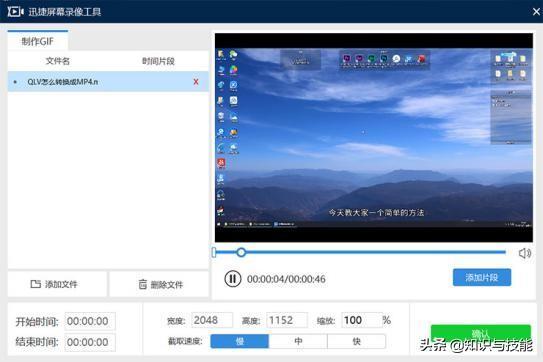
好了,今天分享的内容就到这里了,你还有什么想了解的电脑知识吗?欢迎在评论区留言讨论。